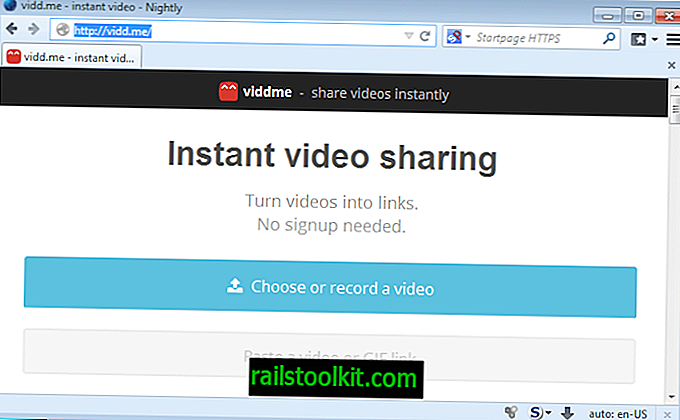Sljedeći vodič nudi vam tri načina za uklanjanje Windows međuspremnika iz sadržaja koji se tada drži.
Microsoft već duže vrijeme nije poboljšao funkcionalnost međuspremnika svog Windows operativnog sustava. Čak i inačica sustava Windows 10 omogućuje vam da u bilo kojem trenutku imate samo jedan unos u međuspremnik. Kad kopirate nešto novo, staro više nije dostupno.
To je vjerojatno glavni razlog zašto su treće menadžeri međuspremnika kao što su Clipboard Help + Spell ili Clipboard Master popularni programi. Ovi programi omogućuju vam da zabilježite prethodne stavke kopirane u međuspremnik i mogu uvesti dodatne funkcije kao što su provjera pravopisa, manipulacija stavkama ili brzi pristup prethodnih deset stavki.
Metode za čišćenje Windows međuspremnika
Sljedeće metode pružaju vam mogućnosti čišćenja međuspremnika Windows tako da spremljeni unos više nije dostupan.
Iako nema tako mnogo situacija u kojima biste možda htjeli očistiti međuspremnik, neke koje vam padnu na pamet su da slučajno ne zalijepite podatke, izbjegavajte da softver može zabilježiti ono što se pohranjuje u međuspremnik ili blokirati druge da provjere pristup računalu. to van.
1. metoda: pomoću naredbenog retka

Jedna od lakših opcija. Jednostavno pokrenite odjek | isječite iz naredbenog retka da biste očistili međuspremnik sustava Windows.
- Dodirnite tipku Windows, utipkajte cmd.exe i pritisnite tipku Enter. To možete ubrzati tako što ćete vezu na naredbeni redak sustava Windows povezati s programskom trakom, radnom površinom ili startnim izbornikom.
- Upišite odjek | klipa i pritisnite tipku Enter.
Spremnik je sada prazan. Možete ubrzati stvari tako da stvorite batch datoteku i brzo je prikvačite na mjesto kojem imate pristup.
2. način: prepisivanje sadržaja
Ako se radi samo o uklanjanju bilo kakvih podataka pohranjenih u međuspremniku, jednostavno možete kopirati nešto drugo u njega da zamijeni prethodni unos.
Da biste to učinili, odaberite riječ, slovo ili čak prazan prostor i pritisnite Ctrl-C da biste je kopirali u međuspremnik. Jednostavno, ali brže od gore navedene opcije naredbenog retka.
Treća metoda: Upotreba ClipTTL-a
ClipTTL je besplatan jednostavan program za Windows koji automatizira proces. Program briše međuspremnik u intervalima od 20 sekundi.
Sve što trebate je pokrenuti da biste iskoristili njegovu funkcionalnost. Iako je sigurno ugodnije od korištenja drugih metoda, sadržaj može prebrisati prerano ili ne dovoljno brzo zbog intervala od 20 sekundi koji koristi.
Sada ste : Imate li ovdje navedenu drugu metodu? Javite nam se u odjeljku za komentare u nastavku.